telnet不是内部或外部命令怎么解决 telnet不是内部或外部命令解决办法
时间:2025-01-08 11:09:15 152浏览 收藏
“纵有疾风来,人生不言弃”,这句话送给正在学习文章的朋友们,也希望在阅读本文《telnet不是内部或外部命令怎么解决 telnet不是内部或外部命令解决办法》后,能够真的帮助到大家。我也会在后续的文章中,陆续更新文章相关的技术文章,有好的建议欢迎大家在评论留言,非常感谢!
解决“telnet不是内部或外部命令”问题
遇到“telnet不是内部或外部命令”错误?轻松解决!只需打开Windows自带的Telnet客户端即可。
步骤如下:
- 点击电脑左下角的“开始”菜单,然后选择“控制面板”。
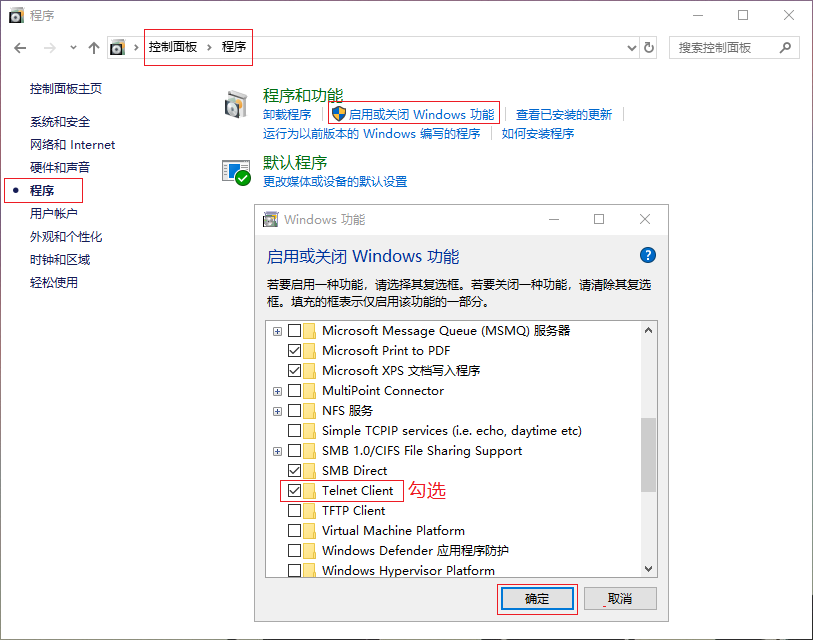
-
在控制面板中,找到并点击“程序”,然后选择“启用或关闭Windows功能”。
-
在弹出的窗口中,找到“Telnet客户端”选项,勾选它,然后点击“确定”。
-
系统会自动安装Telnet客户端。安装完成后,重新尝试运行telnet命令,例如输入
telnet 192.168.25.204 22。 您应该会看到类似下图所示的连接界面:
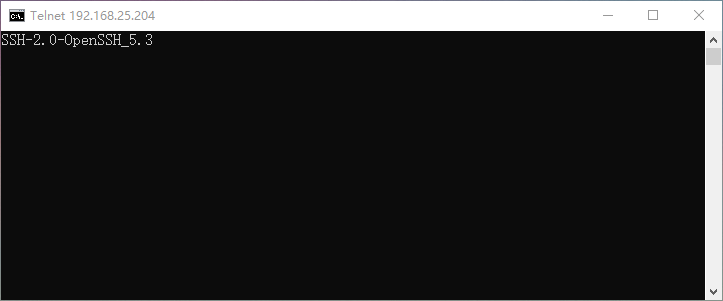
现在,您就可以正常使用telnet命令了。
好了,本文到此结束,带大家了解了《telnet不是内部或外部命令怎么解决 telnet不是内部或外部命令解决办法》,希望本文对你有所帮助!关注golang学习网公众号,给大家分享更多文章知识!
相关阅读
更多>
-
501 收藏
-
501 收藏
-
501 收藏
-
501 收藏
-
501 收藏
最新阅读
更多>
-
292 收藏
-
373 收藏
-
378 收藏
-
451 收藏
-
160 收藏
-
154 收藏
-
312 收藏
-
448 收藏
-
463 收藏
-
174 收藏
-
128 收藏
-
317 收藏
课程推荐
更多>
-

- 前端进阶之JavaScript设计模式
- 设计模式是开发人员在软件开发过程中面临一般问题时的解决方案,代表了最佳的实践。本课程的主打内容包括JS常见设计模式以及具体应用场景,打造一站式知识长龙服务,适合有JS基础的同学学习。
- 立即学习 543次学习
-

- GO语言核心编程课程
- 本课程采用真实案例,全面具体可落地,从理论到实践,一步一步将GO核心编程技术、编程思想、底层实现融会贯通,使学习者贴近时代脉搏,做IT互联网时代的弄潮儿。
- 立即学习 516次学习
-

- 简单聊聊mysql8与网络通信
- 如有问题加微信:Le-studyg;在课程中,我们将首先介绍MySQL8的新特性,包括性能优化、安全增强、新数据类型等,帮助学生快速熟悉MySQL8的最新功能。接着,我们将深入解析MySQL的网络通信机制,包括协议、连接管理、数据传输等,让
- 立即学习 500次学习
-

- JavaScript正则表达式基础与实战
- 在任何一门编程语言中,正则表达式,都是一项重要的知识,它提供了高效的字符串匹配与捕获机制,可以极大的简化程序设计。
- 立即学习 487次学习
-

- 从零制作响应式网站—Grid布局
- 本系列教程将展示从零制作一个假想的网络科技公司官网,分为导航,轮播,关于我们,成功案例,服务流程,团队介绍,数据部分,公司动态,底部信息等内容区块。网站整体采用CSSGrid布局,支持响应式,有流畅过渡和展现动画。
- 立即学习 485次学习
